דוקה
דוקה היא מערכת ענן, ולכן ניתן לגשת אליה מכל מחשב המחובר לאינטרנט, באמצעות שם משתמש וסיסמה.
מטרת המערכת היא לחסוך זמן עבודה למנהלי חשבונות באמצעות טכנולוגיות בינה מלאכותית (AI) ו־זיהוי תווים אופטי (OCR), המסייעות באוטומציה של תהליכים ובהפחתת טעויות אנוש — למשל, מניעת רישום חשבוניות ללא מספר הקצאה כאשר הוא נדרש.
בנוסף, דוקה משמשת גם כ־ארכיון דיגיטלי מאובטח, המאפשר לשמור, לאחזר ולנהל מסמכים מכל הסוגים במקום אחד ובגישה נוחה.
העלאת מסמכים
קיימות מספר דרכים להעלות מסמכים לדוקה: דרך המייל, באמצעות וואטסאפ, דרך האפליקציה, בעזרת סורק או ישירות מהמחשב.
כדי להכיר את כל האפשרויות וההנחיות המלאות – לחצו על הקישור למאמר הבא:
ניהול מסמכים
חלוקת המסמכים בדוקה מאפשרת מעקב פשוט ונוח אחר המסמכים ואחר סטטוס הקליטה שלהם, באמצעות התיקיות המופיעות בצד ימין של מסך החברה:
חדש – תיקייה זו מכילה את כל המסמכים החדשים שהועלו לדוקה.
בטיפול – תיקייה זו מאפשרת למנהלי החשבונות להבחין בין מסמכים שעוד לא טופלו לבין כאלה שנמצאים בתהליך קליטה. אם מסמך דורש בירור נוסף או פעולה במערכת ה־ERP (כגון פתיחת ספק), ניתן להעבירו לתיקייה זו באמצעות גרירה, או דרך התפריט: פעולות נוספות -> העבר ל -> בטיפול. כך תוכלו לזכור לחזור אליו בהמשך.
טופל – כל מסמך שנקלט בהצלחה בדוקה עובר אוטומטית לתיקייה זו.
ארכיון – תיקייה זו מסייעת לשמור על סדר וארגון בשולחן העבודה. ניתן להעביר אליה מסמכים ישנים שנקלטו ישירות במערכת הנהלת החשבונות, או כל מסמך נוסף שברצונכם לשמור בדוקה אך שאינו דורש קליטה.
הכול – תיקייה זו מציגה את כל המסמכים הקיימים בדוקה, ללא קשר לסטטוס הקליטה או לסיווג שלהם.
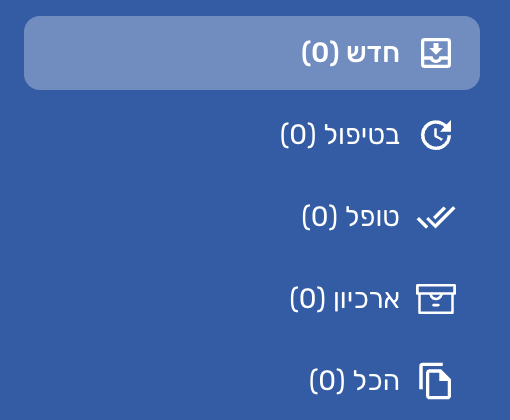
בנוסף, דוקה מאפשרת ניהול יעיל ונוח של מסמכים באמצעות מגוון כלים חכמים, כגון פיצול ואיחוד מסמכים, יצירת חבילות, הוספת פתקיות ועוד.
לפרטים והסברים מלאים, מומלץ לעיין במאמרים הבאים:
פיצול, מיזוג או שינוי סדר עמודים
מהן חבילות בדוקה ואיך משתמשים בהן?
פתקיות בדוקה - מה הן איך משתמשים בהם?
קליטת מסמכים
בלחיצה על כל מסמך, משתמשים בעלי הרשאת מנהל חשבונות יוכלו להיכנס למסך הקליטה של המסמך.
במסך זה, בצד אחד מוצג המסמך עצמו ובצד השני מופיעים שדות הקליטה – השדות שמהם יישלח המידע למערכת ה־ERP לאחר קליטת החשבונית.
באמצעות טכנולוגיות מתקדמות, דוקה יודעת לנתח את המסמכים ולשלוף מהם את המידע אל השדות הרלוונטיים.
בשלב זה נכנסת לתמונה עבודת מנהלי החשבונות – עליכם לבדוק את הנתונים, להשלים פרטים חסרים, וללמד את דוקה מאיפה לקחת את המידע במקרה של טעות או חוסר זיהוי.
כדי ללמוד כיצד ללמד את המערכת ולעבוד בה בצורה מיטבית, מומלץ לקרוא את המאמר הבא:
תהליך הלמידה של דוקה - הסבר מלא
הגדרות אישיות
בדוקה, חשוב לנו שכל מנהל חשבונות יוכל לעבוד בצורה נוחה ויעילה. לכן, המערכת מאפשרת התאמה אישית של מסך הקליטה לפי הצרכים והעדפות של כל משתמש.
למידע נוסף והסבר מפורט, ניתן לעיין במאמר הבא:
מסך קליטת החשבונית - התאמה אישית
עבודה על מסמכים מרובים, סינון מורכב והכנת דוחות
מסך השולחן בדוקה מאפשר תצוגה טבלאית, שמקלה על עבודה עם מספר מסמכים בו־זמנית, מאפשרת סינון מתקדם ומסייעת בהכנת דוחות ל־Excel.
למידע נוסף והסבר מפורט, ניתן לעיין במאמר הבא:
תגיות ומועדפים
שמירה על סדר בשולחן העבודה חשובה לכל מנהל חשבונות.
לכן, דוקה מאפשרת סיווג מסמכים לפי תגיות והוספת מועדפים, שמספקים גישה מהירה למסמכים חשובים או נפוצים.
למידע נוסף והסבר מפורט, ניתן לעיין במאמר הבא:
שימוש בתגיות ומועדפים
סבב אישורים
המערכת מאפשרת גם ניהול של אישורים וניהול אוטומציה של סבבי אישורים. מודול זה הינו מודול בתשלום נוסף שאינו כלול בחבילה הבסיסית.
אם הינכם מעוניינים לרכוש, פנו לתמיכה בכתובת support@freshdesk.dokka.com ונשמח לספק הצעת מחיר.
במודול סבבי האישור בדוקה מממשים תהליך בקורת תקין של מסמכים – מהשליחה ועד האישור הסופי – באמצעות שלבים מוגדרים מראש, אישורים נקודתיים וניהול אוטומטי של הזרימה. כאשר מסמך מגיע לתהליך:
1. הוא נשלח לשלב/שלבים קבועים של אישור (למשל: מנהל, עריכה, מנהל חשבונות).
2. כל שלב מאפשר התערבות (הערות, שינויים, שליחה חזרה).
3. לאחר האישור הסופי, המסמך משוחרר או מועבר לשלב הבא באופן אוטומטי.
4. ניתן לעקוב אחר סטטוס האישור, לראות מי אישר ומתי, ולשמור היסטוריה מלאה של התהליך.
מודול זה מאפשר:
- אוטומציה של אישורים ושחרורים.
- שקיפות מלאה של התהליך.
- שמירה על שליטה מקצועית באישורים, תוך שימוש בכלים חכמים.
- ניהול תהליך אישור הניתן להתאמה אישית לצרכי הארגון.
- להרחבה ולמידע שלב‑אחרי‑שלב, ניתן לעיין במאמרים הבאים:
להעמקה בנוגע להגדרה וניהול של סבבי אישורים, ניתן לעיין במאמרים הבאים:
סוגי הליכי אישורים בדוקה
אישור חשבוניות בדוקה – מדריך למאשרים
מודול חיתום דיגיטלי
דוקה מציעה מודול שרת חיתום, שמאפשר חיתום מסמכים על ידי שני גורמים שונים בארגון. מודול זה מאפשר שמירה ובקרה מקצועית על מסמכים חשובים ומיועד לשמש כארכיון דיגיטלי שעשוי לעמוד בתנאים לקבלות מבחינת הרשויות, בשיתוף עם Personal ID.
מודול זה הינו בתשלום נוסף, ואינו כלול בחבילה הבסיסית.
לפרטים נוספים, או לקבלת הצעת מחיר והכוונה מקצועית, ניתן לפנות לצוות התמיכה בכתובת: support@freshdesk.dokka.com.
להסבר על התקנה ושימוש של שרת חיתום ניתן לבדוק את ההסברים הבאים:
פנייה לצוות התמיכה
אם במהלך העבודה במערכת נתקלתם בבעיה או שיש לכם שאלה, אתם מוזמנים ליצור קשר עם צוות התמיכה שלנו.
כיצד לפתוח פנייה:
- גשו למסמך הרלוונטי בדוקה.
- אם מדובר בחשבונית מסוימת, ודאו שאתם פותחים את הפנייה מתוך המסמך הזה.
- לחצו על סימן השאלה המופיע
בפינה העליונה של המסך -> בחרו פנייה לצוות התמיכה.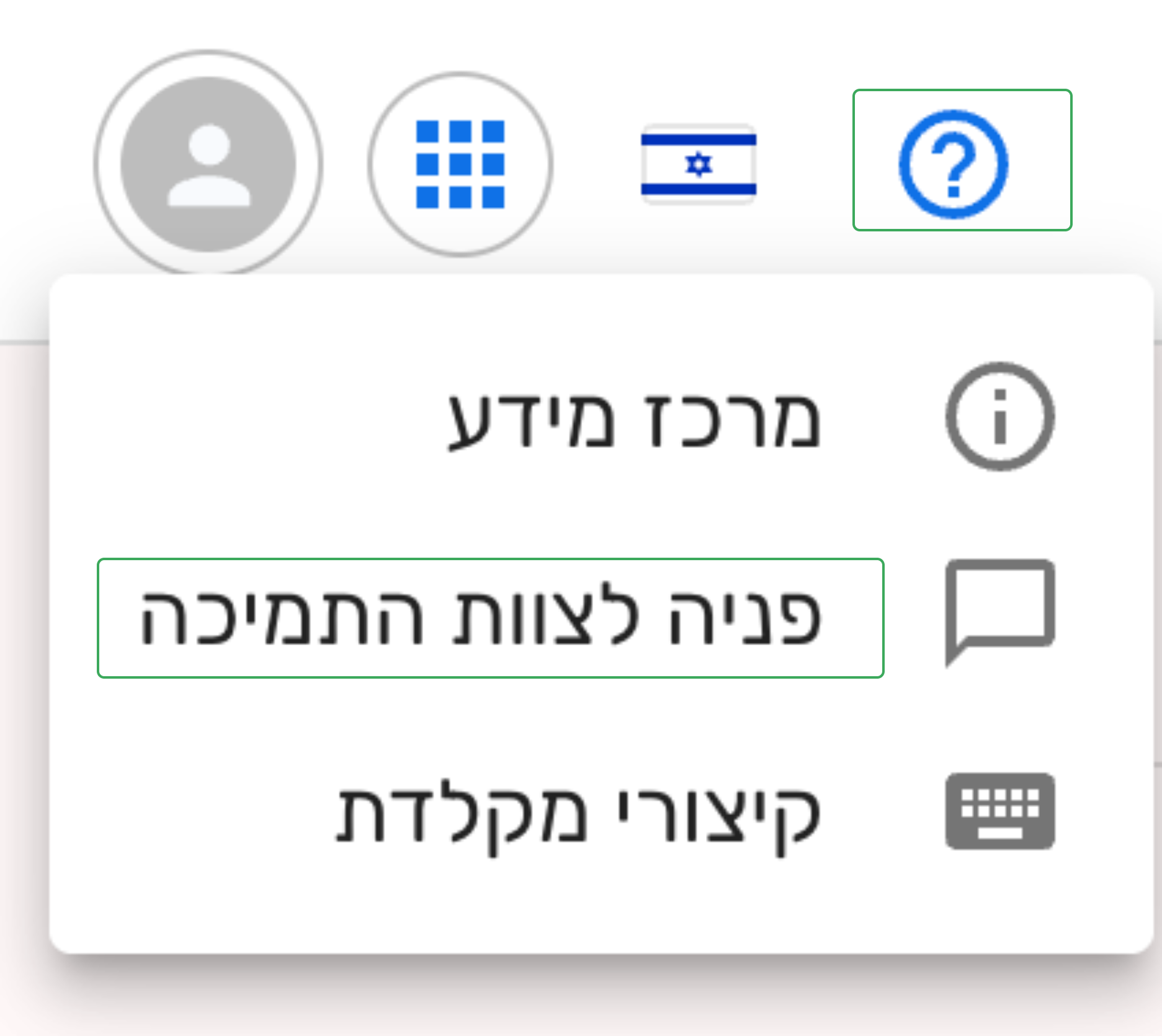
- מלאו את הפרטים הבאים:
נושא הפנייה: בחרו כותרת שתקל עליכם להבין במה מדובר, במיוחד אם פתחתם מספר פניות באותו יום.
פירוט הפנייה: הסבירו את שאלתכם או הבעיה שנתקלתם בה.
צילום מסך: צרפו צילום מסך במידת הצורך להמחשת הבעיה.
קובץ מצורף: אם רלוונטי, ניתן להעלות קובץ נוסף.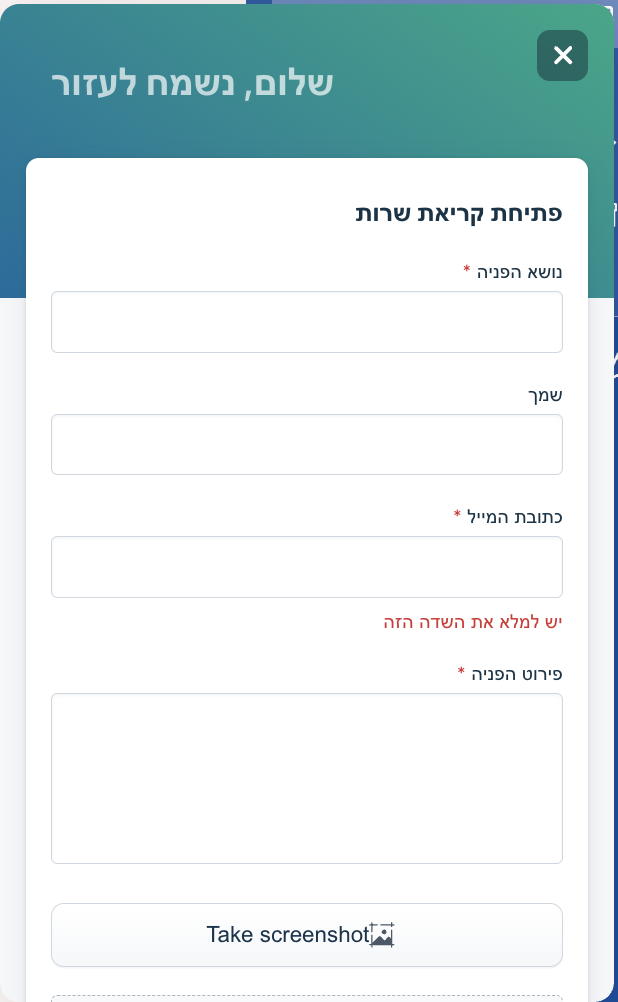
אנו מקבלים את פנייתכם מיד ונשמח לסייע!
